Kirjautuminen MPASSid:n avulla
Tämä ohje koskee oppilaita, opiskelijoita ja opettajia, joiden koulussa tai päiväkodissa käytetään MPASSid:tä Sanoma Pron palveluihin kirjautumiseen.
Mikä on MPASSid?
Kun koulusi käyttää MPASSid:tä, et tarvitse erillisiä tunnuksia Sanoma Pron palveluihin. Voit kirjautua Sanoma Pro -tilillesi niillä tunnuksilla, joita käytät muutenkin esimerkiksi koulun tietokoneilla, sähköpostissa, Wilmassa tai vastaavissa palveluissa.
Ei ole väliä, onko sinulla Sanoma Pro -tili ennestään vai ei:
- Jos tiliä ei vielä ole, se luodaan automaattisesti ensimmäisen kirjautumisen yhteydessä
- Jos olet rekisteröitynyt itse aiemmin, MPASSid-kirjautuminen vie sinut olemassa olevalle Sanoma Pro -tilillesi
Näin kirjaudut Sanoma Pron palveluihin MPASSid:n avulla
1) Sanoma Pron kirjautumissivulla valitse MPASSid-kirjautuminen.
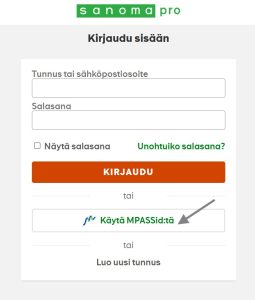
2) Siirryt MPASSid-sivulle. Etsi valikosta koulusi ja paina Valitse. Jatkossa löydät koulun helposti kohdasta Viimeksi valitut.
3) Siirryt koulusi kirjautumissivulle. Kirjaudu sisään koulun antamilla tunnuksilla. Jos olet kirjautuneena jo valmiiksi, tämä vaihe ohitetaan.
4) Kun olet kirjautunut, siirryt automaattisesti takaisin Sanoma Pron palveluun. Valmis! Olet kirjautuneena sisään, kun Sanoma Pron etusivun yläpalkissa lukee oma nimesi, ja sen vieressä näkyy Oppimateriaalit-valikko.
Nimesi alta pääset tarkastelemaan oman tilisi tietoja ja asetuksia, ja jos kuulut koulun henkilökuntaan, myös koulun tietoja.
Oppimateriaalit-valikosta löydät linkit Bingel- ja Kampus-palveluihin, joissa pääset käyttämään digitaalisia oppimateriaaleja.
Huomaathan, että tietojen siirtyminen Bingeliin kestää aina yön yli
Jos olet luonut uuden oppilastunnuksen tänään, se näkyy Bingelissä vasta huomenna. Sama koskee myös niitä uusia tunnuksia, jotka muodostuvat automaattisesti ensimmäisen MPASSid-kirjautumisen jälkeen. Kampukseen uusillakin tunnuksilla pääsee heti.
Opetatko tai opiskeletko useammassa koulussa?



